
Om du har en Uppdatering av iPhone 12 Pro eller iPhone 12 Pro Max till iOS 14.3 och du kan ta bilder i det nya Apple ProRAW-formatet. Ett nytt format som kombinerar Apples processystem och nollkomprimering av RAW-formatet.
Utan tvekan goda nyheter för fotografälskare. Men du måste vara försiktig och inte använda den galet. Bara för att varje bild upptar tio gånger mer än en vanlig JPG, mellan 25 och 40 MB. Så vi kommer att använda den nu för att göra relevanta tester, och i mycket specifika fall vet vi att vi måste redigera dessa foton. Låt oss se hur det används.
I måndags har Apple släppt iOS 14.3 för alla sina användare. En av dess nyheter är införlivandet av möjligheten att spara dina fotografier i ett nytt format som heter ProRAW på iPhone 12 Pro och 12 Pro Max.
Namnet ger dig redan en aning om vad det här nya formatet representerar. Ger de traditionella fördelarna med RAW-format, men det inkluderar även Apples iPhone-bildbehandling. Ett mycket intressant alternativ utan tvekan.
Detta nya sätt att rädda fångsterna, använder det universella DNG-filformatet. Det betyder att filstorlekarna för RAW eller i detta fall ProRAW-bilder är mycket större än HEIF / JPG-komprimerade bilder. Apple säger att de flesta ProRAW-bilder som tas på iPhone 12 Pro kommer att vara cirka 25 MB (cirka 10 gånger större än HEIF / JPG), men kan gå upp till 40 MB.
Den stora fördelen med ProRAW är att en okomprimerad bild sparas med alla data som iPhone 12 Pro-kamerasystemet kan tillhandahålla. Det betyder att du har mycket mer flexibilitet när du redigerar den inspelningen.
En del av det är 12-bitars färgstöd (jämfört med 8-bitars), som vid första anblicken inte verkar vara så stor skillnad, men egentligen är ett hopp från 256 RGB-nyanser till 4.096. Men tillsammans med allt detta får du fortfarande den imponerande beräkningsfotobearbetningen som iPhone 12 Pro-serien ger dig.
Hur man använder ProRAW på iPhone 12 Pro och iPhone 12 Pro Max
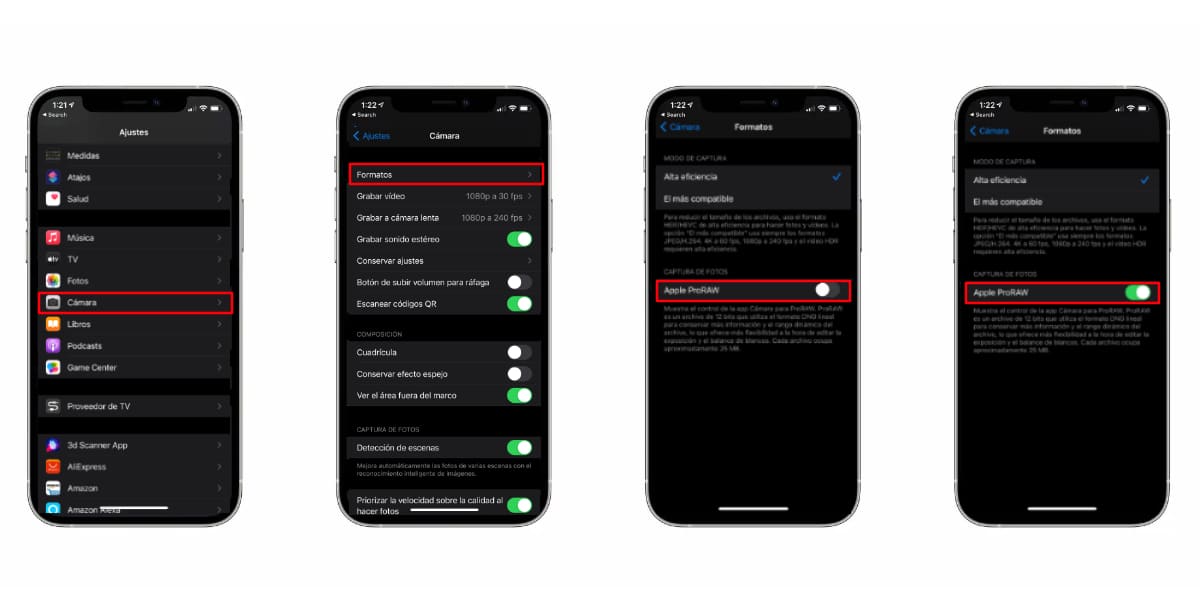
Du måste öppna Inställningar och aktivera ProRAW-alternativet i kameran.
Det första du bör göra är att aktivera möjligheten att spara i ProRAW från iPhone-inställningar.
- Gå in inställningar.
- Dra ner och klicka Kamera.
- Klicka på format, framför allt.
- Aktivera alternativet Apple ProRAW.
Nu visar det dig hur ytterligare ett alternativ i kammaren. På grund av överdriven konsumtion av lagring är den inaktiverad som standard, med RAW-ikonen korsad överst till höger.

Detta är den inaktiverade RAW-ikonen som kommer att visas på kamerans applikationsskärm.
- När kameraappen är öppen trycker du på den överkorsade RAW-ikonen.
- RAW visas utan linjen som passerade den. Det betyder att fotot du tar kommer att sparas i ProRAW-format.
- De sparas i RAW-taggen i Photos-applikationen.
- Glöm inte att inaktivera ProRaw när du är klar med din fotografering, om du inte vill ha slut på lagring.
